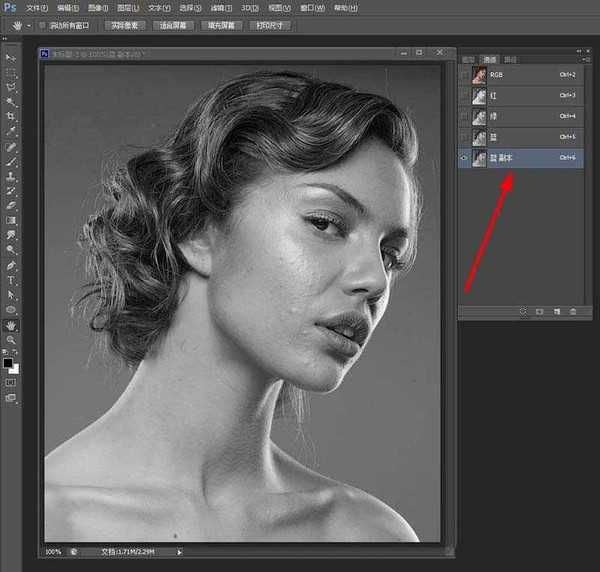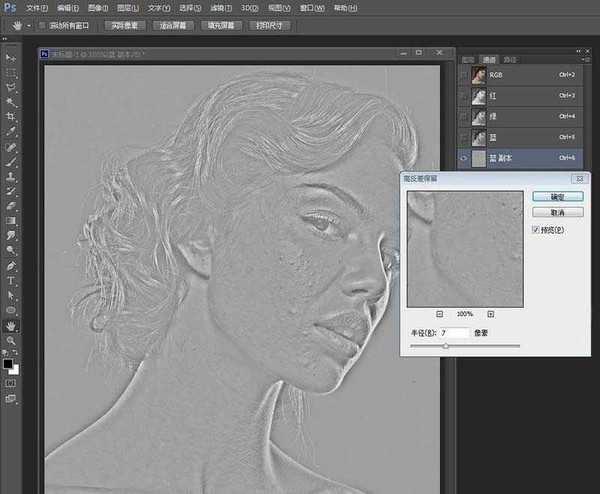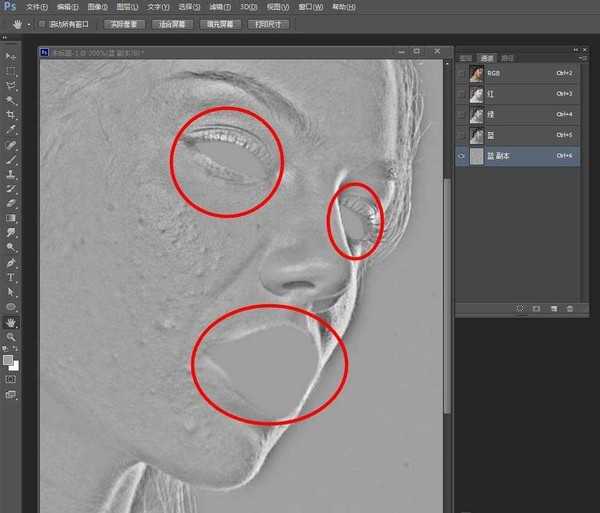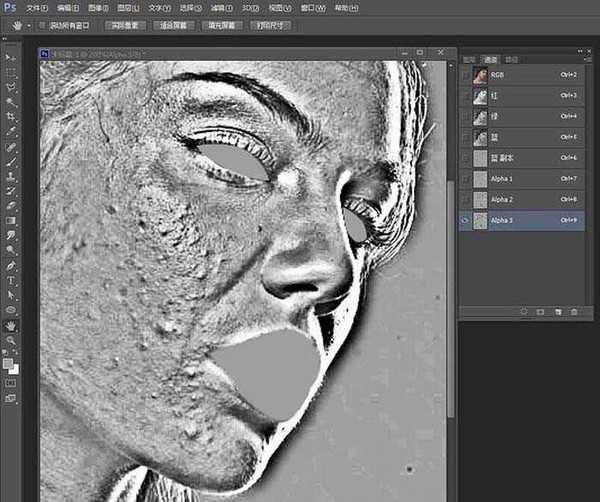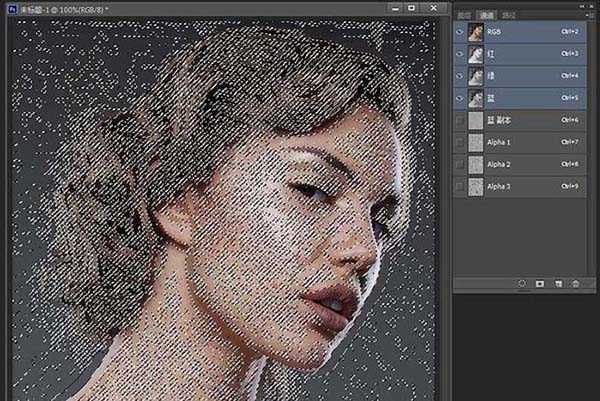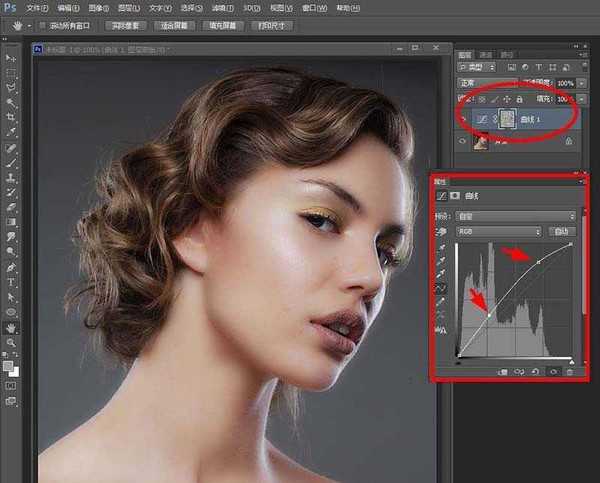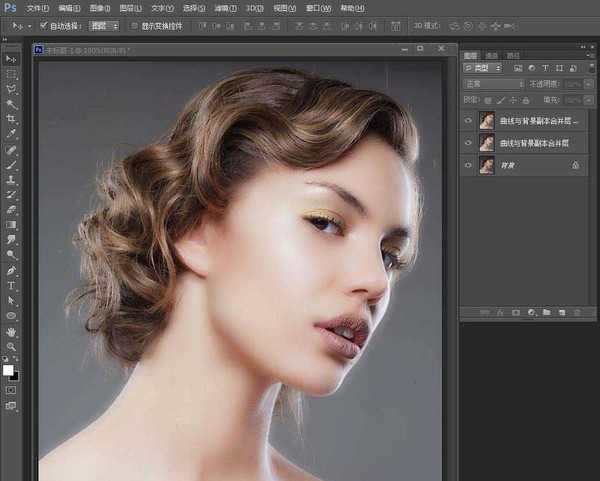ps中想要处理照片,该怎么给照片中的人物磨皮呢?下面我们就来看看详细的教程。
- 软件名称:
- Adobe Photoshop CC 2019 20.0 简体中文安装版 32/64位
- 软件大小:
- 1.73GB
- 更新时间:
- 2019-12-04立即下载
1、在PS软件中打开图片(自己需要处理哪张图主打开哪张图,并不是非要和我这张一样才行)。
2、打开“通道”,选择蓝色通道(最清晰的一个通道就行,不一定是固定蓝色通道),复制一个通道副本。
3、选择“滤镜”—“其他”—“高反差保留”,数据7(自己根据图片效果设定)。
4、用颜色(和背景一样的灰色),流量100%的画笔将模特的眼睛,嘴巴涂抹好。画笔的大小自己调到最合适涂抹的大小即可。
5、选择“图像”—“计算”,将混合模式改为强光,得到Alpha1;再重复这个步骤两次,得到Alpha3。
6、选择Alpha3通道缩略图,对其载入选区(按住Ctrl+右键点击通道缩略图),返回复合通道(即RGB通道)然后选择反向(Ctrl+Shift+I)。
7、在图层上添加调整图层“曲线”,然后适当调整曲线高光,参照下图调整。
8、将背景复制一层,并且与调整曲线层合并,然后用涂抹工具适当处理一下表面效果即可。
9、最后再复制一层,图层混合模式改为“滤色”,降低图层不透明度,得到下图最终效果。
以上就是PS高反差计算快速给照片人物磨皮的技巧,希望大家喜欢,请继续关注。
相关推荐:
ps怎么给照片中性灰磨皮?
PS怎么对图片进行高低频磨皮?
Ps怎么使用portraiture插件磨皮?
免责声明:本站资源来自互联网收集,仅供用于学习和交流,请遵循相关法律法规,本站一切资源不代表本站立场,如有侵权、后门、不妥请联系本站删除!
P70系列延期,华为新旗舰将在下月发布
3月20日消息,近期博主@数码闲聊站 透露,原定三月份发布的华为新旗舰P70系列延期发布,预计4月份上市。
而博主@定焦数码 爆料,华为的P70系列在定位上已经超过了Mate60,成为了重要的旗舰系列之一。它肩负着重返影像领域顶尖的使命。那么这次P70会带来哪些令人惊艳的创新呢?
根据目前爆料的消息来看,华为P70系列将推出三个版本,其中P70和P70 Pro采用了三角形的摄像头模组设计,而P70 Art则采用了与上一代P60 Art相似的不规则形状设计。这样的外观是否好看见仁见智,但辨识度绝对拉满。
更新日志
- 小骆驼-《草原狼2(蓝光CD)》[原抓WAV+CUE]
- 群星《欢迎来到我身边 电影原声专辑》[320K/MP3][105.02MB]
- 群星《欢迎来到我身边 电影原声专辑》[FLAC/分轨][480.9MB]
- 雷婷《梦里蓝天HQⅡ》 2023头版限量编号低速原抓[WAV+CUE][463M]
- 群星《2024好听新歌42》AI调整音效【WAV分轨】
- 王思雨-《思念陪着鸿雁飞》WAV
- 王思雨《喜马拉雅HQ》头版限量编号[WAV+CUE]
- 李健《无时无刻》[WAV+CUE][590M]
- 陈奕迅《酝酿》[WAV分轨][502M]
- 卓依婷《化蝶》2CD[WAV+CUE][1.1G]
- 群星《吉他王(黑胶CD)》[WAV+CUE]
- 齐秦《穿乐(穿越)》[WAV+CUE]
- 发烧珍品《数位CD音响测试-动向效果(九)》【WAV+CUE】
- 邝美云《邝美云精装歌集》[DSF][1.6G]
- 吕方《爱一回伤一回》[WAV+CUE][454M]